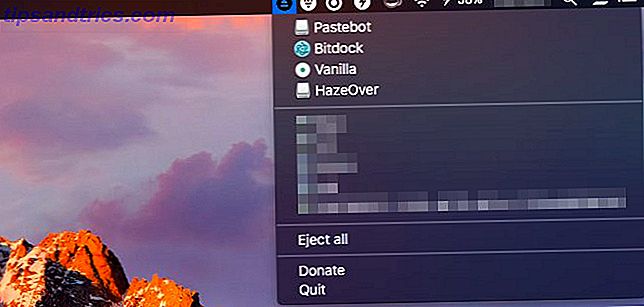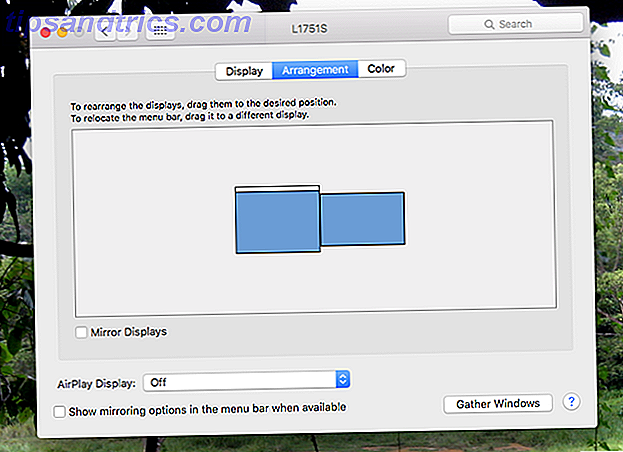Είναι σημαντικό η ασύρματη σύνδεσή σας στο Internet να είναι ασφαλισμένη με έναν κωδικό πρόσβασης για να σταματήσει η μη εξουσιοδοτημένη πρόσβαση, παρόλο που τα δίκτυα συνήθως δεν είναι δύσκολο να σπάσουν Πόσο εύκολο είναι να σπάσει ένα δίκτυο Wi-Fi; Πόσο εύκολο είναι να σπάσει ένα δίκτυο Wi-Fi; Η ασφάλεια Wi-Fi είναι σημαντική. Δεν θέλετε οι εισβολείς να απολαμβάνουν το πολύτιμο εύρος ζώνης σας - ή και χειρότερα. Υπάρχουν κάποιες παρανοήσεις σχετικά με την ασφάλεια Wi-Fi και είμαστε εδώ για να τους διαλύσουμε. Διαβάστε περισσότερα . Αλλά όταν πρέπει να ρυθμίσετε αυτή τη σύνδεση σε πολλές συσκευές ή να μοιραστείτε τη σύνδεσή σας στο Internet Γυρίστε τα Windows σε ένα Hotspot Wi-Fi και μοιραστείτε τη σύνδεσή σας στο Internet Γυρίστε τα Windows σε ένα Hotspot Wi-Fi και μοιραστείτε τη σύνδεσή σας στο Internet Έχετε Σύνδεση στο Internet μέσω καλωδίου δικτύου. Μπορείτε να μοιραστείτε ασύρματα τη σύνδεση αυτή με άλλες συσκευές; Μπορείτε να κάνετε τον υπολογιστή σας των Windows να τρέχει σαν δρομολογητής WiFi; Με λίγα λόγια: Ναι! Διαβάστε περισσότερα, μπορεί να γίνει λίγο ενοχλητική.
Χειροκίνητα, υπάρχει ένας γρήγορος και εύκολος τρόπος αποθήκευσης των ρυθμίσεων δικτύου. Μπορείτε να τοποθετήσετε τις πληροφορίες σε ένα USB stick 3 Εργαλεία για τη μετατροπή της μονάδας USB σε ένα κλειδί ασφαλούς ξεκλειδώματος για τον υπολογιστή σας 3 Εργαλεία για τη μετατροπή της μονάδας USB σε ένα κλειδί Secure Unlock για τον υπολογιστή σας Ναι, είναι δυνατό: οδηγείτε σε ένα φυσικό κλειδί που κλειδώνει και ξεκλειδώνει τον υπολογιστή σας. Διαβάστε περισσότερα, συνδέστε τον στον υπολογιστή ή το φορητό σας υπολογιστή και, στη συνέχεια, εκτελέστε ένα αρχείο για να συνδεθείτε αυτόματα στο δίκτυό σας.
Χωρίς άλλο λάθος, ας μάθουμε πώς! Να είστε βέβαιος να μας ενημερώσετε στα σχόλια αν έχετε χρησιμοποιήσει ποτέ την ακόλουθη μέθοδο ή αν έχετε τις δικές σας συμβουλές για να προσθέσετε.
Αποθήκευση των ρυθμίσεων
Πρώτα, εκτελέστε μια αναζήτηση συστήματος για διαχείριση ασύρματων δικτύων και επιλέξτε το σχετικό αποτέλεσμα. Αυτό θα ανοίξει ένα νέο παράθυρο που θα δείχνει όλα τα ασύρματα δίκτυα στα οποία έχετε συνδεθεί στο παρελθόν (μείον αυτά που είπατε στο σύστημά σας να μην θυμάται).
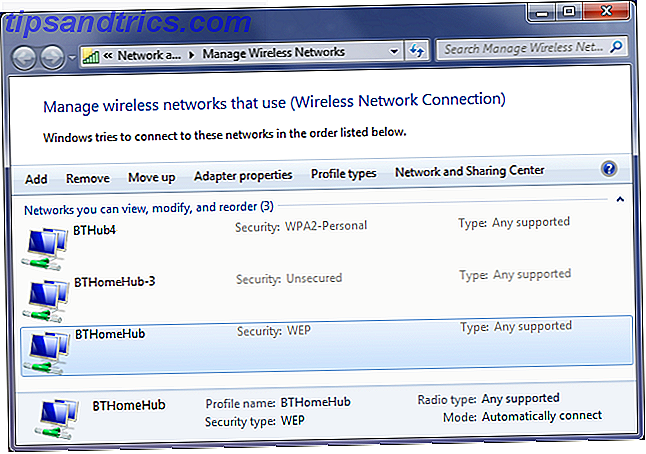
Βρείτε τη σύνδεση στην οποία θέλετε να αποθηκεύσετε τις ρυθμίσεις και κάντε διπλό κλικ στη λίστα. Αυτό θα φέρει ένα άλλο παράθυρο που περιέχει τις ιδιότητες αυτής της σύνδεσης.
Διασφαλίζοντας ότι εξακολουθείτε να βρίσκεστε στην προεπιλεγμένη καρτέλα Σύνδεση, θα πρέπει στη συνέχεια να επιλέξετε Αντιγραφή αυτού του προφίλ δικτύου σε μια μονάδα flash USB στο κάτω μέρος. Σε αυτό το σημείο θα σας ζητηθεί να συνδέσετε τη μονάδα USB σας, έτσι απλά. Μόλις συνδεθεί, κάντε κλικ στο κουμπί Επόμενο .
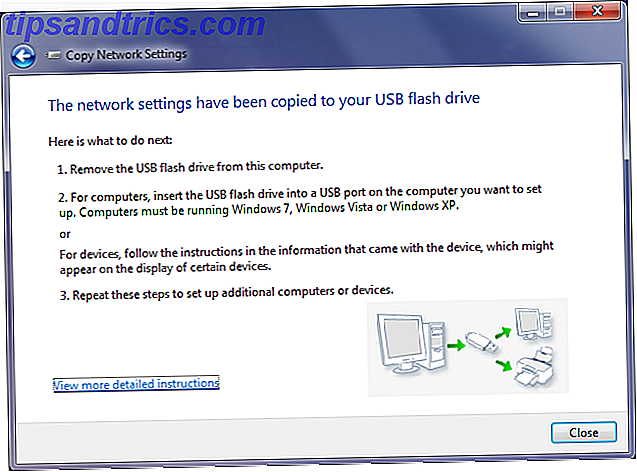
Η διαδικασία αντιγραφής είναι πολύ γρήγορη, οπότε μέσα σε λίγα δευτερόλεπτα θα πρέπει να δείτε την επιβεβαίωση ότι οι ρυθμίσεις έχουν αντιγραφεί στη μονάδα USB με επιτυχία. Σε αυτό το σημείο μπορείτε να κάνετε κλικ στην επιλογή Προβολή λεπτομερέστερων οδηγιών και θα δημιουργήσετε ένα σύντομο έγγραφο με πληροφορίες σχετικά με τον τρόπο χρήσης του νέου προφίλ δικτύου σας - είναι χρήσιμο για το μέλλον, αλλά θα περάσουμε από αυτά τα εύκολα βήματα τώρα. Όταν είναι έτοιμη, κάντε κλικ στο κουμπί Κλείσιμο.
Τώρα, η μονάδα USB θα έχει νέα δεδομένα σε αυτήν: δύο αρχεία που ονομάζονται AUTORUN και setupSNK και ένα φάκελο (που περιέχει διάφορα άλλα δεδομένα) που ονομάζεται SMRTNTKY. Βεβαιωθείτε ότι δεν έχετε αφαιρέσει κανένα από αυτά τα αρχεία από το USB σας, αλλιώς θα σπάσει τη διαδικασία.
Εισαγωγή των ρυθμίσεων
Αυτό το τμήμα είναι ακόμα πιο εύκολο. Πάρτε τη μονάδα USB και συνδέστε τη στη συσκευή στην οποία θέλετε να εισαγάγετε τις ρυθμίσεις δικτύου. Εάν έχετε ενεργοποιήσει την Αυτόματη αναπαραγωγή, θα πρέπει να εμφανιστεί και να σας επιτρέψει να επιλέξετε Σύνδεση σε ασύρματο δίκτυο χρησιμοποιώντας την επιλογή Windows Connect Now ως επιλογή. Εναλλακτικά, εάν το AutoPlay δεν σας ζητήσει, απλώς φορτώστε τη μονάδα από τον υπολογιστή και εκκινήστε το αρχείο setupSNK.exe. Και οι δύο θα επιτύχουν το ίδιο πράγμα.
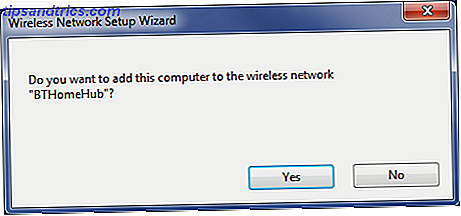
Θα ερωτηθείτε εάν θέλετε να προσθέσετε τον υπολογιστή σας στο ασύρματο δίκτυο. Κάντε κλικ στο κουμπί Ναι και στη συνέχεια θα λάβετε ένα μήνυμα επιβεβαίωσης για να σας ενημερώσουμε ότι η διαδικασία ήταν επιτυχής.
Και αυτό είναι! Αρκετά απλό, σωστά; Μπορείτε να επαναλάβετε αυτή τη διαδικασία όσο θέλετε μέχρι να έχετε συνδέσει όλες τις συσκευές σας στο ίδιο δίκτυο.
Αξιοποιήστε στο έπακρο το δίκτυό σας
Με αυτήν την συμβουλή είστε καλά στο δρόμο για την αποτελεσματική διαχείριση του δικτύου σας, αλλά αυτό είναι μόνο η κορυφή του παγόβουνου. Εάν η παραπάνω μέθοδος δεν ταιριάζει με το σκοπό σας, είναι εύκολο να μοιραστείτε το ασύρματο δίκτυό σας Εύκολα Μοιραστείτε το σπίτι σας Wi-Fi με τους φίλους σας Εύκολα Μοιραστείτε το σπίτι σας Wi-Fi με φίλους Χρησιμοποιείτε έναν πολύπλοκο κωδικό πρόσβασης για το δίκτυό σας Wi-Fi; Θα έπρεπε. Αλλά η κοινή χρήση της σύνδεσής σας με τους φίλους σας δεν πρέπει να είναι πόνος. Μην ανησυχείτε, σας έχουμε καλύψει. Διαβάστε περισσότερα με άλλους χρησιμοποιώντας QR κωδικούς ή εφαρμογές τηλεφώνου.

Ίσως θελήσετε επίσης να αρχίσετε να κάνετε το δίκτυό σας πιο ασφαλές 4 Δωρεάν Λήψεις Λογισμικού WiFi για να πάρετε τα περισσότερα ασύρματα δίκτυα 4 Δωρεάν Λήψεις λογισμικού WiFi για να πάρετε τα περισσότερα ασύρματα δίκτυα Διαβάστε περισσότερα παρακολουθώντας ποιος έχει πρόσβαση σε αυτό και διασφαλίζοντας ότι οπουδήποτε αλλού συνδέεστε έχει τα κατάλληλα διαπιστευτήρια ασφαλείας για να σας κρατήσει ασφαλείς.
Και αυτό δεν είναι όλα - τι γίνεται με έναν σούπερ γρήγορο τρόπο για να μάθετε τον κωδικό πρόσβασης στο δίκτυο σας Πώς να βρείτε και να αλλάξετε τον κωδικό σας WiFi Πώς να βρείτε και να αλλάξετε τον κωδικό πρόσβασης WiFi Αφού ρυθμίσετε το WiFi σας, δεν αισθάνεστε λόγος να θυμάστε τον κωδικό πρόσβασης. Μέχρι να συνδεθείτε με άλλη συσκευή. Ποιος είναι πάλι ο κωδικός πρόσβασης; Ευτυχώς, είναι εύκολο να το μάθετε! Διαβάστε περισσότερα και πώς να το αλλάξετε; Συνιστάται να αλλάζετε περιοδικά τον κωδικό πρόσβασης, έτσι ώστε να μπορείτε να διατηρείτε το δίκτυο όσο το δυνατόν ασφαλέστερο.
Συνδέομαι
Με την έμπιστη μονάδα USB στο χέρι σας, θα είστε ο πρωταθλητής της σύνδεσης συσκευών. Δεν χρειάζεται να θυμάστε τον κωδικό πρόσβασης δικτύου όταν συνδέετε νέες συσκευές. απλά συνδέστε το USB, εκτελέστε το αρχείο και θα είναι καλό να πάτε.
Αυτό θα είναι ιδιαίτερα χρήσιμο αν είστε διαχειριστής δικτύου ο οποίος πρέπει να δημιουργήσει μια ολόκληρη νέα τράπεζα συστημάτων. Εάν συμβαίνει αυτό, φροντίστε να ελέγξετε τις συμβουλές μας για την εγκατάσταση χύμα στα προγράμματα. Πώς να εγκαταστήσετε και να απεγκαταστήσετε τα προγράμματα των Windows χύμα Πώς να εγκαταστήσετε και να απεγκαταστήσετε τα προγράμματα των Windows χύμα Ένα μαζικό πρόγραμμα εγκατάστασης ή απεγκατάστασης μπορεί να σας εξοικονομήσει σωρούς χρόνου. Θυμάστε την τελευταία φορά που ορίσατε έναν νέο υπολογιστή; Θα σας διδάξουμε πώς να κάνετε αυτά τα καθήκοντα σε ένα φλας. Διαβάστε περισσότερα.
Χρησιμοποιήσατε την παραπάνω μέθοδο για να συνδεθείτε σε ασύρματο δίκτυο; Έχετε τις δικές σας συμβουλές για να προσθέσετε;
Πιστωτικές εικόνες: Μνήμη USB και φορητό υπολογιστή Μέσω Shutterstock, Flickr / Scott Maentz